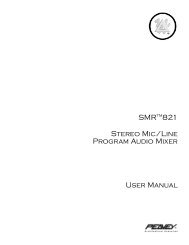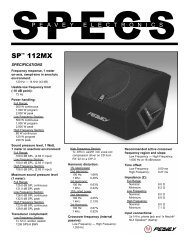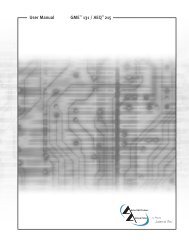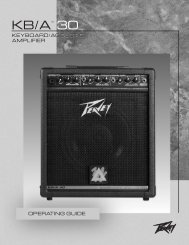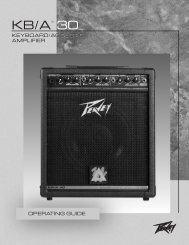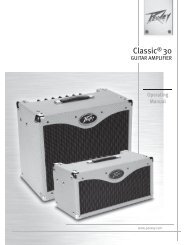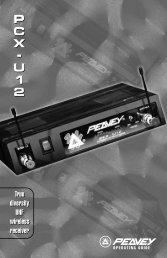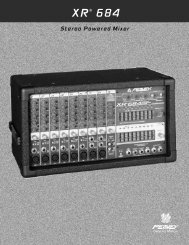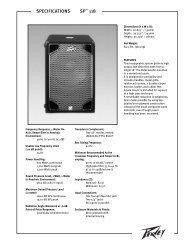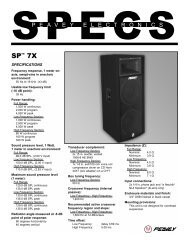You also want an ePaper? Increase the reach of your titles
YUMPU automatically turns print PDFs into web optimized ePapers that Google loves.
(5) USER<br />
L’interrupteur User permet de passer des presets “usine” aux presets “utilisateur” et viceversa.<br />
La Led située à côté de l’interrupteur s’allume lorsque vous êtes dans le mode<br />
“utilisateur” ou que vous modifiez un paramètre d’une preset “usine”.<br />
(6) STORE<br />
Cet interrupteur est utilisé pour mémoriser les paramètres d’un son sur une preset définie, ou<br />
pour “déplacer” une preset existante. Lorsque vous voulez sauvegarder les paramètres d’un<br />
son, appuyez sur l’interrupteur une première fois. La Led active du sélecteur Matrix clignote<br />
en indiquant la preset actuelle. Si vous désirez sauvegarder vos paramètres sur la même<br />
preset, appuyez une deuxième fois sur l’interrupteur “Store”. Sinon, tournez le sélecteur<br />
Matrix jusqu’à la preset désirée. Lorsque la Led clignotante indique cette preset, appuyez une<br />
seconde fois sur l’interrupteur “Store”. Tous les paramètres seront enregistrés sur la nouvelle<br />
preset.<br />
NOTE: Les presets Factory modifiées doivent être mémorisées sur une preset User ou les<br />
modifications seront perdues au prochain changement de preset.<br />
(7) COMPRESSOR<br />
Ce bouton contrôle l’activation de la <strong>com</strong>pression interne de votre <strong>BAM</strong>. La Led verte<br />
correspondante s’illumine quand celle-ci est active.<br />
(8) SQUEEZE<br />
Etant donné que la <strong>com</strong>pression interne est de type ‘soft knee’ (un taux de <strong>com</strong>pression<br />
différent est appliqué en fonction de l’intensité du signal), ce contrôle agit simultanément sur<br />
le seuil et le taux de la <strong>com</strong>pression. En le tournant horairement, vous diminuez le seuil de<br />
<strong>com</strong>pression (le niveau à partir duquel le signal sera affecté par la <strong>com</strong>pression) en<br />
augmentant le taux de <strong>com</strong>pression appliqué à votre signal. Un taux de <strong>com</strong>pression est le<br />
rapport entre les variations entrée/sortie. Par exemple, un taux de <strong>com</strong>pression de 4 signifie<br />
qu’une variation de 4dB à l’entrée se traduira par une variation de 1dB à la sortie.<br />
(9) CLIP LED<br />
Cette Led rouge s’illumine pour indiquer que le niveau de sortie de votre <strong>com</strong>pression interne<br />
est trop élevé. Dans ce cas, utilisez le contrôle LEVEL (10) pour réduire ce niveau.<br />
(10) LEVEL<br />
Ce contrôle vous permet d’ajuster le niveau en sortie de <strong>com</strong>pression et ainsi de récupérer le<br />
gain éventuellement perdu par l’étage de <strong>com</strong>pression.<br />
(11) GAIN REDUCTION LEDs<br />
Ces Leds vous indiquent la perte de gain due à la <strong>com</strong>pression.<br />
(12) MODEL SELECTOR<br />
Ce contrôle fonctionne en conjonction avec le sélecteur CAB SWAP (13), vous permettant de<br />
choisir une configuration Ampli/Enceinte de modélisation. Les Leds correspondantes vous<br />
indique la configuration active (rouge = amp model; verte = cabinet model; orange = amp et<br />
cab model spécifique). Si vous désirez mémoriser votre sélection , pressez le bouton STORE<br />
(6). Reportez-vous au tableau ci-dessous pour le détail des configurations.<br />
(13) CAB SWAP<br />
Ce contrôle vous permet de modifier la modélisation de l’enceinte. Une fois que vous avez<br />
sélectionné l’amplificateur à modéliser grace au sélecteur MODEL SELECTOR (12), pressez<br />
43